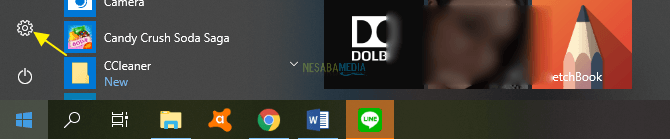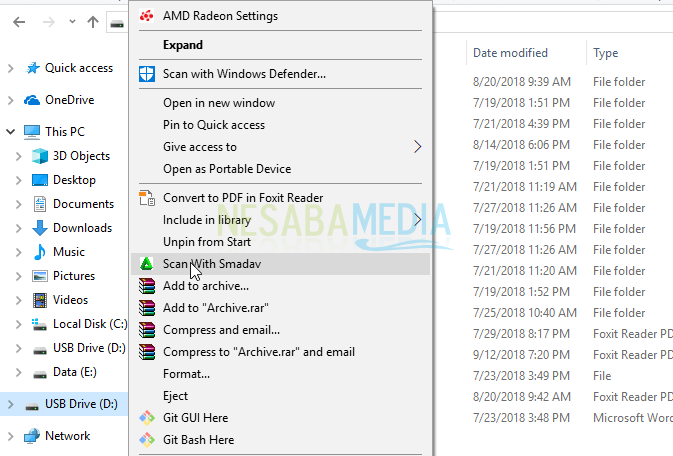Windows에서 바로 가기 화살표를 제거하는 쉬운 방법
응용 프로그램 설치를 마치면일반적으로 응용 프로그램의 자동 바로 가기가 바탕 화면에 나타납니다. 주의 깊게 살펴보면 응용 프로그램 바로 가기 아래쪽에 화살표 모양이 있습니다.
이 화살표로 불편한 분들을 위해또는 삭제하려는 사람이라면 이번에는 Windows 바탕 화면에서 바로 가기 화살표를 제거하는 방법을 검토하면서 내 기사를 읽을 수 있습니다.
Windows에서 바탕 화면 바로 가기 화살표를 제거하는 단계 :
Windows에서 바로 가기 화살표를 제거하는 방법
1. 먼저 버튼을 눌러 실행을 엽니 다 윈도우 + R유형 regedit그런 다음 입력.

2. 그러면 레지스트리 편집기 창이 열립니다. HKEY_CLASSES_ROOT> lnkfile 폴더로 이동하십시오. File 폴더 검색 속도를 높이려면 키보드의 L 키를 사용하십시오.

3. 그런 다음 마우스 오른쪽 버튼을 클릭하고 문자열 이름을 바꿉니다. 바로 가기 될 바로 가기 아래 그림과 같이.
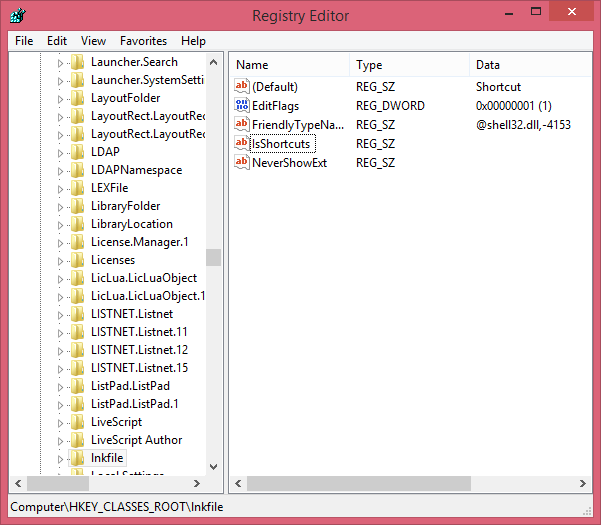
4. 마지막으로 레지스트리 편집기 창을 닫고 컴퓨터를 다시 시작하십시오. 다음으로 바탕 화면의 바로 가기 화살표가 사라집니다.

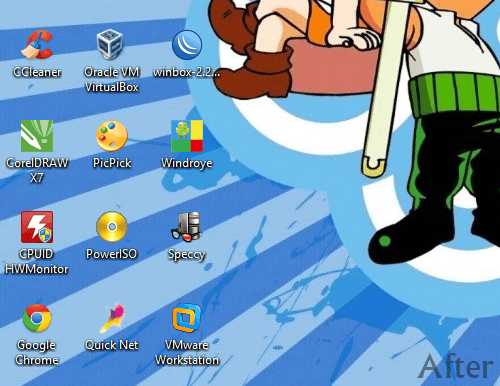
아시다시피 디스플레이에Windows 바탕 화면에는 몇 가지 Windows 기본 응용 프로그램 아이콘과 이전에 설치 한 일부 응용 프로그램이 있습니다. Windows에 응용 프로그램을 설치할 때마다 응용 프로그램의 바로 가기가 바탕 화면에 나타납니다. 일부 사람들은 중요한 응용 프로그램이든 다른 것이 든 데스크탑의 응용 프로그램 아이콘이 보이지 않게 할 수도 있습니다.
Windows 운영 체제에서 바로 가기 화살표를 제거하는 방법에 대한이 간단한 자습서가 유용하고 이해하기 쉽기를 바랍니다.